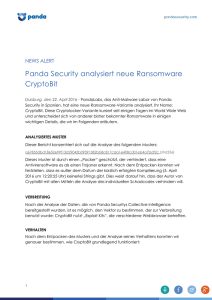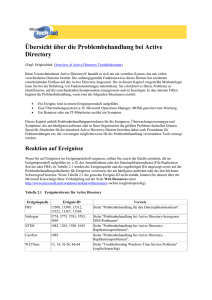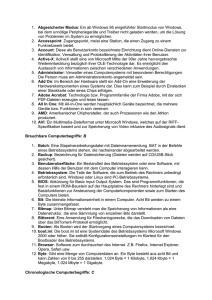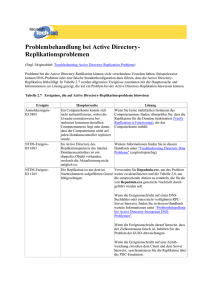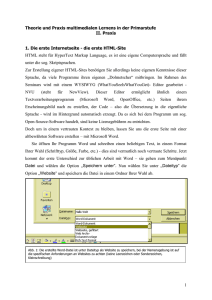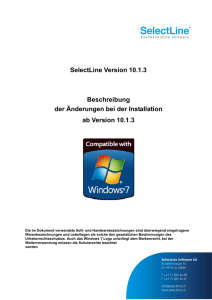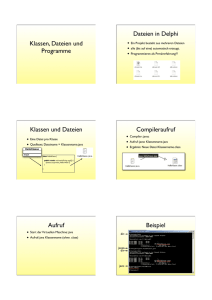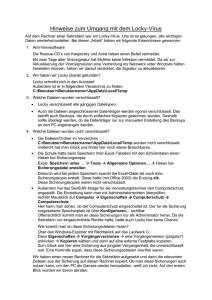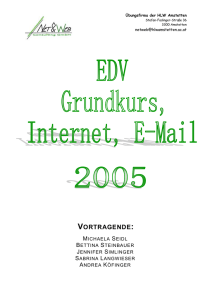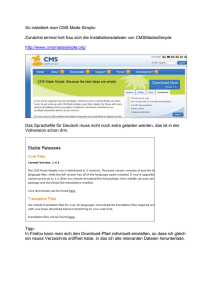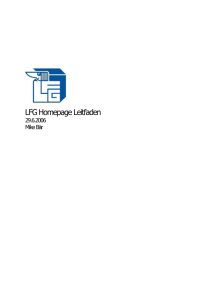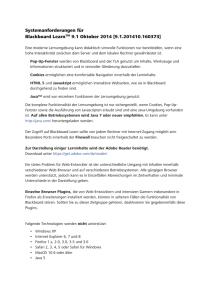Problembehandlung für den Dateireplikationsdienst
Werbung
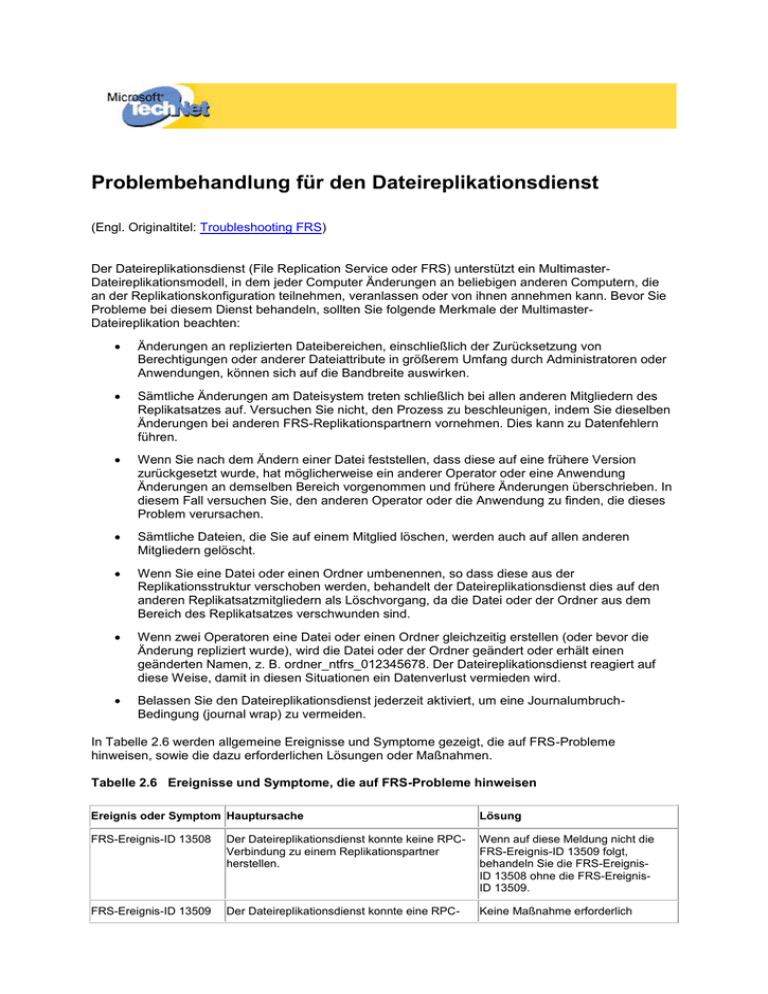
Problembehandlung für den Dateireplikationsdienst (Engl. Originaltitel: Troubleshooting FRS) Der Dateireplikationsdienst (File Replication Service oder FRS) unterstützt ein MultimasterDateireplikationsmodell, in dem jeder Computer Änderungen an beliebigen anderen Computern, die an der Replikationskonfiguration teilnehmen, veranlassen oder von ihnen annehmen kann. Bevor Sie Probleme bei diesem Dienst behandeln, sollten Sie folgende Merkmale der MultimasterDateireplikation beachten: Änderungen an replizierten Dateibereichen, einschließlich der Zurücksetzung von Berechtigungen oder anderer Dateiattribute in größerem Umfang durch Administratoren oder Anwendungen, können sich auf die Bandbreite auswirken. Sämtliche Änderungen am Dateisystem treten schließlich bei allen anderen Mitgliedern des Replikatsatzes auf. Versuchen Sie nicht, den Prozess zu beschleunigen, indem Sie dieselben Änderungen bei anderen FRS-Replikationspartnern vornehmen. Dies kann zu Datenfehlern führen. Wenn Sie nach dem Ändern einer Datei feststellen, dass diese auf eine frühere Version zurückgesetzt wurde, hat möglicherweise ein anderer Operator oder eine Anwendung Änderungen an demselben Bereich vorgenommen und frühere Änderungen überschrieben. In diesem Fall versuchen Sie, den anderen Operator oder die Anwendung zu finden, die dieses Problem verursachen. Sämtliche Dateien, die Sie auf einem Mitglied löschen, werden auch auf allen anderen Mitgliedern gelöscht. Wenn Sie eine Datei oder einen Ordner umbenennen, so dass diese aus der Replikationsstruktur verschoben werden, behandelt der Dateireplikationsdienst dies auf den anderen Replikatsatzmitgliedern als Löschvorgang, da die Datei oder der Ordner aus dem Bereich des Replikatsatzes verschwunden sind. Wenn zwei Operatoren eine Datei oder einen Ordner gleichzeitig erstellen (oder bevor die Änderung repliziert wurde), wird die Datei oder der Ordner geändert oder erhält einen geänderten Namen, z. B. ordner_ntfrs_012345678. Der Dateireplikationsdienst reagiert auf diese Weise, damit in diesen Situationen ein Datenverlust vermieden wird. Belassen Sie den Dateireplikationsdienst jederzeit aktiviert, um eine JournalumbruchBedingung (journal wrap) zu vermeiden. In Tabelle 2.6 werden allgemeine Ereignisse und Symptome gezeigt, die auf FRS-Probleme hinweisen, sowie die dazu erforderlichen Lösungen oder Maßnahmen. Tabelle 2.6 Ereignisse und Symptome, die auf FRS-Probleme hinweisen Ereignis oder Symptom Hauptursache Lösung FRS-Ereignis-ID 13508 Der Dateireplikationsdienst konnte keine RPCVerbindung zu einem Replikationspartner herstellen. Wenn auf diese Meldung nicht die FRS-Ereignis-ID 13509 folgt, behandeln Sie die FRS-EreignisID 13508 ohne die FRS-EreignisID 13509. FRS-Ereignis-ID 13509 Der Dateireplikationsdienst konnte eine RPC- Keine Maßnahme erforderlich Verbindung zu einem Replikationspartner herstellen. FRS-Ereignis-ID 13511 Die FRS-Datenbank verfügt nicht über ausreichenden Speicherplatz. Behandeln Sie dies als Problem mit der Priorität 1. Behandeln Sie das Problem der FRS-Ereignis-ID 13511. FRS-Ereignis-ID 13522 Der Stagingbereich ist voll. Wenn Sie Windows 2000 SP2 oder eine frühere Version verwenden, behandeln Sie dies als Problem mit der Priorität 1. Wenn Sie SP3 verwenden, behandeln Sie dies als Problem mit der Priorität 3. Behandeln Sie das Problem der FRSEreignis-ID 13522. FRS-Ereignis-ID 13526 Die SID (Security ID) konnte nicht aus dem DN (Distinguished Name) ermittelt werden. Behandeln Sie dies als Problem mit der Priorität 1. Behandeln Sie das Problem der FRS-Ereignis-ID 13526. FRS-Ereignis-ID 13548 Die Systemuhren weichen auf den Behandeln Sie dies als Problem mit Replikationsmitgliedern zu weit voneinander ab. der Priorität 1. Behandeln Sie das Problem der FRS-Ereignis-ID 13548. FRS-Ereignis-ID 13557 Es sind doppelte Verbindungen konfiguriert. FRS-Ereignis-ID 13567 Es wurde eine übermäßige Replikation ermittelt Behandeln Sie dies als Problem mit und unterdrückt. der Priorität 2. Behandeln Sie das Problem der FRS-Ereignis-ID 13567. FRS-Ereignis-ID 13568 Journalumbruch-Fehler. Wenn Sie Windows 2000 SP2 oder eine frühere Version verwenden, behandeln Sie dies als Problem mit der Priorität 2. Wenn Sie SP3 verwenden, behandeln Sie dies als Problem mit der Priorität 1. Behandeln Sie das Problem der FRSEreignis-ID 13568. Dateien werden nicht repliziert Es kann viele Ursachen haben, dass Dateien nicht repliziert werden: DNS, Datei- und Ordnerfilter, Kommunikationsprobleme, Topologieprobleme, ungenügender Festplattenspeicherplatz, FRS-Server mit Fehlerstatus oder Freigabeverletzungen. Behandeln Sie das Problem der nicht replizierten Dateien. Behandeln Sie dies als Problem mit der Priorität 1. Behandeln Sie das Problem der FRS-Ereignis-ID 13557. Geänderte Ordnernamen Wenn auf mehreren Domänencontrollern Beheben Sie das Problem mit den auf anderen manuell doppelte Ordner erstellt werden, bevor geänderten Ordnern. Domänencontrollern diese repliziert werden konnten, bewahrt der Dateireplikationsdienst den Inhalt, indem die Ordnernamen der zuletzt zu erstellenden Ordner geändert werden. SYSVOL-Daten werden auf Domänencontrollern angezeigt, aber die Freigabe \\<Domäne>\SYSVOL ist anscheinend leer SYSVOL-Ordner umfassen einen Analysepunkt, Beheben Sie das Problem der der auf die genaue Position der Daten verweist. SYSVOL-Verzeichnisabzweigung. Sie müssen spezielle Schritte durchführen, um einen gelöschten Analysepunkt wiederherzustellen. Übermäßige Festplattenoder CPU-Auslastung durch den Dateireplikationsdienst Ein Dienst oder eine Anwendung ändert Beheben Sie das Problem der unnötigerweise auf regelmäßiger Basis alle oder übermäßigen Festplatten- und CPUdie meisten Dateien in einem Replikatsatz. Auslastung durch NTFRS.EXE. Beispielsweise schreibt eine Antivirensoftware möglicherweise die ACL vieler Dateien erneut, wodurch der Dateireplikationsdienst diese Dateien unnötigerweise repliziert. Allgemeine Prozeduren zur Problembehandlung bei FRSProblemen Zur Problembehandlung für den Dateireplikationsdienst können Sie das Tool Ntfrsutl.exe des Windows 2000 Ressource Kits verwenden. Mit Ntfrsutl können Sie Folgendes durchführen: Anzeigen der FRS-Konfiguration in Active Directory Auflisten der aktiven Replikatsätze in einer Domäne Anzeigen der ID-Tabelle, des Eingangs- oder Ausgangsprotokolls für einen Computer, der als Host für den Dateireplikationsdienst dient Untersuchen der Speicherverwendung durch den Dateireplikationsdienst Auflisten der API (Application Programming Interface) und Versionsnummer für den Dateireplikationsdienst Unmittelbares, schnelles oder langsames Abfragen von Änderungen an der FRSKonfiguration Ntfrsutl kann auf Remotecomputern verwendet werden, damit Sie Statusinformationen aller Mitglieder eines Replikatsatzes von einer einzelnen Konsole abrufen können. Weitere Informationen über die Problembehandlung für den Dateireplikationsdienst finden Sie unter http://www.microsoft.com/windows/reskits/webresources/ (englischsprachig) über die Verknüpfung Active Directory. Problembehandlung für das FRS-Ereignis 13508 ohne FRSEreignis 13509 FRS-Ereignis-ID 13508 ist eine Warnung, dass der Dateireplikationsdienst die RPC-Verbindung zu einem bestimmten Replikationspartner nicht herstellen konnte. Sie zeigt an, dass der Dateireplikationsdienst ein Problem bei der Aktivierung der Replikation mit dem Partner hat und weiterhin versuchen wird, die Verbindung herzustellen. Eine einzelne FRS-Ereignis-ID 13508 bedeutet nicht, dass etwas unterbrochen wurde oder nicht funktioniert, solange daraufhin die FRS-Ereignis-ID 13509 folgt, die auf die Lösung des Problems hinweist. Basierend auf der Zeit zwischen FRS-Ereignis 13508 und 13509 können Sie ermitteln, ob ein wirkliches Problem vorliegt. Anmerkung Wenn der Dateireplikationsdienst nach dem Protokollieren der Ereignis-ID 13508 gestoppt und zu einem späteren Zeitpunkt, wenn das Kommunikationsproblem beseitigt ist, wieder gestartet wird, wird die Ereignis-ID 13509 nicht im Ereignisprotokoll angezeigt. Suchen Sie in diesem Fall nach einem Ereignis, das auf den gestarteten Dateireplikationsdienst hinweist, und stellen Sie sicher, dass nicht ein weiteres Ereignis 13508 folgt. Da FRS-Server Replikationstopologieinformationen vom nächstgelegenen Domänencontroller erfassen, ist sich ein Replikationspartner an einem anderen Standort über den Replikatsatz nicht bewusst, bis die Topologieinformationen zum Domänencontroller dieses Standorts repliziert wurden. Wenn die Topologieinformationen letztendlich den entfernten Domänencontroller erreichen, ist der Dateireplikationspartner an diesem Standort in der Lage, am Replikatsatz teilzunehmen, und die FRSEreignis-ID 13509 wird protokolliert. Active Directory-Replikationspartner innerhalb eines Standortes führen alle fünf Minuten eine Replikation durch. Bei der standortübergreifenden Replikation wird nur bei offenem Zeitplan repliziert (die kürzeste Verzögerung beträgt 15 Minuten). Zusätzlich fragt der Dateireplikationsdienst die Topologie in definierten Intervallen ab: fünf Minuten auf Domänencontrollern und eine Stunde auf anderen Mitgliedservern des Replikatsatzes. Diese Verzögerungen und Zeitpläne können die Weitergabe der FRS-Replikationstopologie hinauszögern, besonders in Topologien mit mehreren Hops. Prozeduren zur Problembehandlung für FRS-Ereignis 13508 ohne Ereignis 13509 1. Untersuchen Sie die FRS-Ereignis-ID 13508, um den Computer zu ermitteln, mit dem der Dateireplikationsdienst nicht kommunizieren konnte. 2. Ermitteln Sie, ob der Remotecomputer ordnungsgemäß funktioniert, und vergewissern Sie sich, dass der Dateireplikationsdienst darauf ausgeführt wird. Geben Sie den folgenden Befehl an einer Eingabeaufforderung auf dem Computer ein, der die FRS-Ereignis-ID 13508 protokolliert hat, und drücken Sie dann die EINGABETASTE: ntfrsutl version <FQDN des Remotedomänencontrollers> Wenn dies nicht funktioniert, prüfen Sie die Netzwerkkonnektivität mithilfe des Befehls "Ping", um dem vollständig qualifizierten Domänennamen (FQDN) des Remotedomänencontrollers von dem Computer aus ein Ping-Signal zu senden, der die FRS-Ereignis-ID 13508 protokolliert hat. Wenn dies auch fehlschlägt, behandeln Sie dies als DNS- oder TCP/IPProblem. Ist der Befehl "Ping" erfolgreich, stellen Sie sicher, dass der Dateireplikationsdienst auf dem Remotedomänencontroller gestartet wurde. 3. Ermitteln Sie, ob der Dateireplikationsdienst jemals mit dem Remotecomputer kommunizieren konnte, indem Sie im Ereignisprotokoll nach der FRS-Ereignis-ID 13509 suchen und prüfen, ob das FRS-Problem mit der letzten Änderungsverwaltung für das Netzwerk, für Firewalls, für die DNS-Konfiguration oder die Active Directory-Infrastruktur korreliert. 4. Ermitteln Sie, ob zwischen den beiden Computern eine Instanz existiert, die in der Lage ist, den RPC-Verkehr zu blockieren, z. B. eine Firewall oder ein Router. 5. Stellen Sie sicher, dass die Active Directory-Replikation funktioniert. Weitere Informationen zur Problembehandlung bei der Active Directory-Replikation finden Sie in diesem Handbuch unter "Problembehandlung bei Active Directory-Replikationsproblemen". Problembehandlung bei FRS-Ereignis 13511 Die FRS-Ereignis-ID 13511 wird protokolliert, wenn die FRS-Datenbank nicht über genügend Festplattenspeicherplatz verfügt. Löschen Sie nicht notwendige Dateien auf dem Datenträger, der die FRS-Datenbank enthält, um dieses Problem zu beheben. Ist dies nicht möglich, sollten Sie erwägen, die Datenbank auf einen größeren Datenträger mit mehr freiem Speicherplatz zu verschieben. Weitere Informationen zum Verschieben der Datenbank auf einen größeren Datenträger finden Sie im Knowledge Base-Artikel Q221093: Verschieben der Jet-Datenbank NTFRS und der Protokolldateien. Sie finden diesen Knowledge Base-Artikels unter http://support.microsoft.com/default.aspx?scid=kb;de;221093. Problembehandlung bei FRS-Ereignis 13522 Das Stagingverzeichnis ist ein Bereich, in dem geänderte Dateien entweder vor der Weitergabe an andere Replikationspartner oder nach dem Empfang durch andere Replikationspartner temporär gespeichert werden. Der Dateireplikationsdienst kapselt die mit einer replizierten Datei oder einem replizierten Verzeichnisobjekt verbundenen Daten und Attribute in einem Stagingbereich. Der Dateireplikationsdienst erfordert einen angemessenen Festplattenspeicher für den Stagingbereich auf den Upstream- und Downstreamcomputern, um Dateien replizieren zu können. Unter Windows 2000 SP2 und früheren Versionen zeigt das FRS-Ereignis 13522 an, dass der Dateireplikationsdienst angehalten wurde, da der Stagingbereich voll ist. Die Replikation wird fortgesetzt, wenn ausreichend Festplattenspeicherplatz für den Stagingbereich zur Verfügung steht oder der Grenzwert für den Festplattenspeicher für den Stagingbereich erhöht wird. Unter Windows 2000 SP3 müssen Sie den Replikationsrückstand löschen. Gründe, warum der Stagingbereich möglicherweise voll sein kann, umfassen Folgendes: Ein oder mehrere Downstreampartner akzeptieren keine Änderungen. Hierbei kann es sich aufgrund des deaktivierten Zeitplans und des auf die Öffnung wartenden Replikationsdienstes um eine vorübergehende Bedingung oder um einen andauernden Zustand handeln, da der Dienst deaktiviert ist oder sich der Downstreampartner im Fehlerstatus befindet. Das Ausmaß der Änderungen in den Dateien überschreitet die vom Dateireplikationsdienst verarbeitbare Menge. An den Dateien wurden keine offensichtlichen Änderungen vorgenommen, der Stagingbereich füllt sich aber dennoch auf. Weitere Informationen zur Behandlung dieser übermäßigen Replikation finden Sie in diesem Handbuch unter "Problembehandlung bei FRSEreignis 13567". Ein übergeordnetes Verzeichnis für Dateien mit zahlreichen Änderungen konnte nicht repliziert werden; daher werden alle Änderungen an Unterverzeichnissen blockiert. Problembehandlung bei FRS-Ereignis 13526 FRS-Ereignis-ID 13526 wird protokolliert, wenn ein Domänencontroller nicht mehr zu erreichen ist. Dieses Problem tritt auf, da der Dateireplikationsdienst Active Directory regelmäßig abfragt, um die FRS-Konfigurationsdaten zu lesen. Während der Abfrage wird eine Operation durchgeführt, um die SID (Security Identifier) eines FRS-Replikationspartners aufzulösen. Die Bindungsnummer wird möglicherweise ungültig, wenn der gebundene Domänencontroller über das Netzwerk nicht mehr erreichbar ist oder in einem einzelnen Abfrageintervall (Standardwert ist fünf Minuten) neu gestartet wird. Um dieses Problem zu beheben, stoppen und starten Sie den Dateireplikationsdienst (Start the File Replication Service/Stop the File Replication Service) auf dem Computer, der die Fehlermeldung protokolliert hat. Problembehandlung bei FRS-Ereignis 13548 FRS-Ereignis-ID 13548 wird protokolliert, wenn die Zeiteinstellungen für zwei Replikationspartner mehr als 30 Minuten voneinander abweichen. Dieser Fehler kann durch die Auswahl einer falschen Zeitzone auf dem lokalen Computer oder auf dem Computer des Replikationspartners verursacht werden. Prüfen Sie, dass die Zeitzone und Systemuhr auf beiden Computern ordnungsgemäß eingestellt sind. Sie dürfen nicht mehr als 30 Minuten voneinander abweichen, sollten aber nach Möglichkeit eine geringere Abweichung aufweisen. Problembehandlung bei FRS-Ereignis 13557 Die FRS-Ereignis-ID 13557 wird protokolliert, wenn doppelte Verbindungen zwischen zwei Replikationspartnern ermittelt werden. Löschen Sie die doppelten Verbindungsobjekte zwischen den direkten Replikationspartnern, die im Ereignistext aufgeführt sind, um dieses Problem zu beheben. Problembehandlung bei FRS-Ereignis 13567 Das Ereignis 13567 wird im FRS-Ereignisprotokoll generiert, wenn auf Computern unter Windows 2000 SP3 eine unnötige Dateiänderungsaktivität ermittelt wird. Eine unnötige Dateiänderungsaktivität bedeutet, dass eine Datei von einem Benutzer oder einer Anwendung geschrieben wurde, an der Datei aber eigentlich keine Änderung vorgenommen wurde. Der Dateireplikationsdienst erkennt, dass die Datei nicht geändert wurde und unterhält einen Zähler für die Häufigkeit dieses Vorgangs. Wenn diese Bedingung häufiger als 15 Mal pro Stunde während einer dreistündigen Zeitspanne zutrifft, zeichnet der Dateireplikationsdienst das Ereignis 13567 auf. Ermitteln Sie die Anwendung oder den Benutzer, die den Dateiinhalt ändern. Prozeduren zur Problembehandlung finden Sie in diesem Handbuch unter "Problembehandlung bei übermäßiger Datenträger- und CPU-Auslastung durch NTFRS.EXE". Weitere Informationen finden Sie auch im Knowledge Base-Artikel Q315045: FRS Event 13567 Is Recorded in the FRS Event Log with SP3. Zum Anzeigen dieses Knowledge Base-Artikels verwenden Sie die Knowledge Base-Verknüpfung unter http://www.microsoft.com/windows/reskits/webresources/ (englischsprachig). Problembehandlung bei FRS-Ereignis 13568 Die FRS-Ereignis-ID 13568 enthält die folgende Meldung: Der Dateireplikationsdienst hat ermittelt, dass sich der Replikatsatz "1" in JRNL_WRAP_ERROR befindet. NTFS pflegt ein spezielles Protokoll mit der Bezeichnung NTFS USN-Journal, das eine komplexe Beschreibung aller Änderungen an Dateien und Verzeichnissen auf dem NTFS-Datenträger darstellt. Der Dateireplikationsdienst verwendet diesen Mechanismus, um Änderungen an wichtigen NTFSVerzeichnissen nachzuverfolgen und um diese Änderungen für die Replikation mit anderen Computern in eine Warteschlange zu stellen. Das NTFS USN-Journal besitzt definierte Größenbeschränkungen und verwirft alte Protokolldaten auf FIFO-Basis (First-In, First-Out), damit diese Größenbeschränkung eingehalten wird. Wenn die FRS-Verarbeitung hinter das NTFS USN-Journal zurückfällt und die für den Dateireplikationsdienst erforderlichen NTFS USN-Journaldaten bereits gelöscht wurden, dann geht der Dateireplikationsdienst in eine Journalumbruch-Bedingung über. Daraufhin muss der Dateireplikationsdienst seinen aktuellen Replikationsstatus unter Beachtung von NTFS und anderen Replikationspartnern neu erstellen. Jede Dateiänderung auf dem NTFS-Datenträger belegt ungefähr 100 Byte in diesem Journal (möglicherweise mehr, abhängig von der Größe des Dateinamens). Im Allgemeinen sollte das NTFS USN-Journal für einen NTFS-Datenträger eine Größe von 128 MB pro 100.000 Dateien erhalten, die vom Dateireplikationsdienst auf diesem NTFS-Datenträger verwaltet werden. Unter Windows 2000 SP2 und früheren Versionen betrug die Standardjournalgröße 32 MB und die maximale Journalgröße 128 MB. Unter Windows 2000 SP3 beträgt die Standardjournalgröße 128 MB und die maximale Journalgröße 10.000 MB. Die Journalgröße kann mit einem Registrierungsunterschlüssel konfiguriert werden, wobei Sie jedoch beachten sollten, dass nach dem Erhöhen der Journalgröße diese nicht wieder verkleinert werden kann, da dies zu einem Journalumbruch führt. Informationen zum Erhöhen der USN-Journalgröße finden Sie im Knowledge Base-Artikel Q221111 „Beschreibung der FRS-Einträge in der Registrierung“. Sie finden diesen Knowledge Base-Artikels unter http://support.microsoft.com/default.aspx?scid=kb;de;221111. Der Dateireplikationsdienst kann in folgenden Fällen auf Journalumbruch-Bedingungen treffen: Es werden viele Dateien gleichzeitig zu einer Replikatstruktur hinzugefügt, während der Dateireplikationsdienst beschäftigt ist, gerade gestartet wird oder nicht aktiv ist. Auf einem Server, der für eine autorisierte Wiederherstellung oder als primärer Server für einen neuen Replikationspartner verwendet wird, kann eine übermäßige Dateiaktivität zu Beginn dieses Prozesses NTFS USN-Journaldatensätze beanspruchen. Legen Sie für den NTFS-Datenträger, wie zuvor erläutert, eine Größe von 128 MB pro 100.000 Dateien fest, die vom Dateireplikationsdienst verwaltet werden, um diesen Zustand zu vermeiden. NTFS muss mit Chkdsk bearbeitet werden; Chkdsk korrigiert dann die NTFS-Struktur. In diesem Fall erstellt NTFS für den Datenträger ein neues NTFS USN-Journal oder löscht die fehlerhaften Einträge am Ende des Journals. Das NTFS USN-Journal wird gelöscht oder verkleinert. Der Dateireplikationsdienst befindet sich in einem Fehlerzustand, der ihn daran hindert, Änderungen im NTFS USN-Journal zu verarbeiten. Wenn der Dateireplikationsdienst auf einem bestimmten Server Journalumbruch-Fehler findet, können bis zum Beheben dieses Problems keine Dateien repliziert werden. Zum Fortsetzen der Replikation muss der Administrator den Dateireplikationsdienst auf diesem Server stoppen und eine nicht autorisierte Wiederherstellung der Daten durchführen, damit sich das System mit den Replikationspartnern synchronisieren kann. Weitere Informationen zum Durchführen nicht autorisierter Wiederherstellungen finden Sie in diesem Handbuch unter "Performing a Non-Authoritative Restore" (englischsprachig). Beachten Sie Folgendes: Windows 2000 SP1 kann diesen Prozess nicht automatisch durchführen. Unter Windows 2000 SP2 führt der Dateireplikationsdienst diesen Prozess automatisch durch. Unter Windows 2000 SP3 führt der Dateireplikationsdienst diesen Prozess nicht automatisch durch. Der Grund für diese Änderung ist, dass dieser Prozess normalerweise zu Zeiten ausgeführt wurde, die nicht von Administratoren geplant waren. Es steht eine Registrierungseinstellung zur Verfügung, die es dem Dateireplikationsdienst ermöglicht, die automatische, nicht autorisierte Wiederherstellung wie unter Windows 2000 SP2 durchzuführen. Es wird jedoch empfohlen, diesen Prozess manuell durchzuführen. Weitere Informationen zum Durchführen der nicht autorisierten Wiederherstellung auf einem Server finden Sie im Knowledge Base-Artikel 292438 „Troubleshooting Journal_Wrap Errors on SYSVOL and DFS Replica Sets“. Zum Anzeigen dieses Knowledge Base-Artikels verwenden Sie die Knowledge Base-Verknüpfung auf der Seite Web Resources unter http://www.microsoft.com/windows/reskits/webresources/ (englischsprachig). Problembehandlung bei nicht replizierten Dateien Es kann viele Ursachen haben, dass Dateien nicht repliziert werden können. Als optimale Vorgehensweise sollten Sie die Hauptursache für die FRS-Replikationsprobleme finden. Prozeduren zur Problembehandlung bei nicht replizierten Dateien 1. Überprüfen Sie, dass die Active Directory-Replikation funktioniert. Weitere Informationen zur Problembehandlung bei der Active Directory-Replikation finden Sie in diesem Handbuch unter "Problembehandlung bei Active Directory-Replikationsproblemen". Jeder Domänencontroller muss zumindest über eine Eingangsverbindung zu einem anderen Domänencontroller in derselben Domäne verfügen. 2. Untersuchen Sie die Ereignisprotokolle auf den betroffenen Computern. Beheben Sie alle gefundenen Probleme. 3. Verwenden Sie den Befehl Ntfrsutl version auf dem Quellcomputer für den Zielcomputer und umgekehrt. Überprüfen Sie, dass die Adressen richtig sind. Überprüfen Sie die RPCVerbindung zwischen der Quelle und dem Ziel. Überprüfen Sie auch, ob der Dateireplikationsdienst aktiv ist. 4. Verwenden Sie die Verwaltungskonsole für die Dienste, um zu bestätigen, dass der Dateireplikationsdienst auf dem Remotecomputer aktiv ist. 5. Wenn der Dateireplikationsdienst nicht aktiv ist, überprüfen Sie das Ereignisprotokoll des Dateireplikationsdienstes auf dem problembehafteten Computer. Wenn der Dienst eine Meldung ausgegeben hat, beheben Sie das Problem mit der Meldung. Andernfalls starten Sie den Dienst mithilfe des Befehls net start ntfrs erneut. 6. Überprüfen Sie, dass die Active Directory-Replikation funktioniert (Verify Replication is Functioning). Ist dies nicht der Fall, finden Sie weitere Informationen in diesem Handbuch unter "Problembehandlung bei Active Directory-Replikationsproblemen". 7. Verwenden Sie Active Directory-Standorte und –Dienste, um den Replikationsplan für das Verbindungsobjekt zu überprüfen und somit zu bestätigen, dass die Replikation zwischen den Quell- und Zielcomputern sowie die Verbindung aktiviert sind. Das Verbindungsobjekt ist die Eingangsverbindung vom Zielcomputer unter dem NTFRS_MEMBER-Objekt des Quellcomputers. Für SYSVOL befindet sich das Verbindungsobjekt unter \Servers\Servername\NTDS Settings. 8. Erstellen Sie auf dem Zielcomputer eine Testdatei, und überprüfen Sie deren Replikation auf dem Quellcomputer, wobei Sie den Zeitplan und die Verbindungsgeschwindigkeit für alle Hops zwischen den beiden Computern beachten müssen. 9. Führen Sie eine Prüfung hinsichtlich Dateien durch, die größer als der freie Speicherplatz auf dem Quell- oder Zielserver sind oder größer als die Verzeichnisgrößenbeschränkung für den Stagingbereich in der Registrierung. Beheben Sie das Problem mit dem zu geringen Speicherplatz, oder erhöhen Sie den maximalen Dateispeicherplatz für den Stagingbereich. Weitere Informationen zur Problembehandlung für den Stagingbereich finden Sie in diesem Handbuch unter "Problembehandlung bei FRS-Ereignis 13522". 10. Prüfen Sie, ob die Quelldatei von der Replikation ausgeschlossen war. Bestätigen Sie, dass die Datei nicht über das verschlüsselnde Dateisystem (Encrypting File System oder EFS) oder einen NTFS-Abzweigungspunkt (wie er durch die Datei Linkd.exe des Windows 2000 Server Resource Kits erstellt wird) verschlüsselt oder durch einen Datei- oder Ordnerfilter auf dem ursprünglichen Replikationsmitglied ausgeschlossen wurde. Wenn eine dieser Bedingungen zutrifft, führt der Dateireplikationsdienst für diese Dateien oder Verzeichnisse keine Replikation durch. 11. Prüfen Sie, ob die Datei auf einem der Computer gesperrt ist. Verwenden Sie den Befehl net file auf dem Quell- und Zielcomputer. Dieser Befehl zeigt an, welche Benutzer die Datei im Netzwerk geöffnet haben, aber nicht, welche Dateien durch lokale Prozesse geöffnet sind. Wenn die Datei auf dem Quellcomputer gesperrt ist, kann der Dateireplikationsdienst diese nicht zum Generieren der Stagingdatei lesen, und die Replikation wird verzögert. Wenn die Datei auf dem Zielcomputer gesperrt ist, kann der Dateireplikationsdienst diese nicht aktualisieren. In diesem Fall versucht der Dateireplikationsdienst die Datei zu aktualisieren, bis der Vorgang erfolgreich durchgeführt wurde. Das Wiederholungsintervall liegt zwischen 30 und 60 Sekunden. Wenn Dateien durch Remotebenutzer geöffnet sind, können Sie den Befehl net file <id> /close verwenden, um das Schließen der Datei zu erzwingen. Wenn diese Methoden das Problem nicht lösen, können Sie die FRS-Debugprotokolle untersuchen, um weitere Informationen zur Ursache des Replikationsfehlers zu erhalten. Der Dateireplikationsdienst erstellt im Verzeichnis %systemroot%\debug\ntfrs_*.log textbasierte Protokolle, um Ihnen bei der Problembehandlung zu helfen. Debugprotokolle beschreiben eine bidirektionale Konversation (einen Dialog) zwischen Replikationspartnern. Ein höherer Wert weist auf ein aktuelleres Protokoll hin (ntfrs_0001.log ist z. B. das älteste und ntfrs_0005.log das neueste Protokoll). Um ein bestimmtes Ereignis zu beobachten, erstellen Sie einen Snapshot der Protokolldateien, und zwar so bald wie möglich nach dem Auftreten des Ereignisses. Speichern Sie die Protokolldateien in einem anderen Verzeichnis, damit diese später untersucht werden können. Debugzeilen mit der Zeichenfolge ":T:" sind als "Ablaufverfolgungseinträge" (tracking record) bekannt und sind normalerweise bei der Ermittlung, warum bestimmte Dateien nicht repliziert werden konnten, am hilfreichsten. Sie können wichtige Einträge über den FINDSTR-Befehl in eine Textdatei umleiten. Beispiel: findstr /I ":T:" %systemroot%\debug\ntfrs_*.log >Ablaufverfolgung.txt findstr /I "error warn fail S0" %systemroot%\debug\ntfrs_*.log >Fehleranalyse.txt Wichtig SYSVOL verwendet den Dateireplikationsdienst zum Replizieren von Daten. Bei der Problembehandlung für den Dateireplikationsdienst konzentrieren Sie sich darauf, wie Sie diesen wieder aktivieren können, anstatt der Replikation zu "helfen", indem Sie Dateien manuell zu Replikationspartnern kopieren. Dieser Vorgang kann zur Überbrückung verwendet werden, erfordert aber die erneute Initialisierung des gesamten Replikatsatzes. Das manuelle Kopieren von Dateien kann zu zusätzlichem Replikationsverkehr, zu Rückständen und zu potenziellen Replikationskonflikten führen. Weitere Informationen zu Replikationskonflikten finden Sie weiter unten in diesem Handbuch unter "Problembehandlung bei geänderten Ordnern". Überprüfen der FRS-Topologie in Active Directory Da FRS-Server ihre Replikationstopologiedaten vom nächstgelegenen Active DirectoryDomänencontroller erfassen, hängt die FRS-Replikation davon ab, dass die Active DirectoryReplikation ordnungsgemäß funktioniert. Die folgenden beiden Ansätze zum Überprüfen, dass Active Directory FRS-Replikationstopologiedaten ordnungsgemäß repliziert, stehen zur Verfügung: Überprüfen, dass die Active Directory-Replikation funktioniert (Verify Replication is Functioning). Überprüfen der FRS-Topologie in Active Directory von mehreren Servern aus. Weitere Informationen zum Überprüfen der FRS-Topologie finden Sie unter http://www.microsoft.com/windows/reskits/webresources/ (englischsprachig) über die Verknüpfung File Replication Service (FRS). Problembehandlung bei geänderten Ordnern Alle vom Dateireplikationsdienst verwalteten Dateien und Ordner werden intern eindeutig durch einen speziellen Dateibezeichner gekennzeichnet. Der Dateireplikationsdienst verwendet diese Bezeichner als kanonische Bezeichner für Dateien und Ordner, die repliziert werden. Wenn der Dateireplikationsdienst einen Änderungsauftrag zum Erstellen eines bereits existierenden Ordners erhält, der gemäß Definition einen anderen Dateibezeichner als der duplizierte Ordner aufweist, schützt der Dateireplikationsdienst vor der konfliktbehafteten Änderung, indem die ursprüngliche Verzeichnisstruktur erhalten bleibt und das Konflikt erzeugende Verzeichnis einen eindeutigen Namen erhält, damit die zugrunde liegenden Dateien und Ordner erhalten bleiben können. Der Konflikt erzeugende Ordner erhält einen neuen Namen in der Form Ordnername_NTFRS_<GUIDname>, wobei Ordnername den ursprünglichen Namen des Ordners und GUID eine eindeutige Zeichenfolge wie "001a84b2" darstellt. Für diese Bedingung gibt es die folgenden häufigen Ursachen: Ein Ordner wird auf mehreren Computern im Replikatsatz erstellt, bevor der Ordner repliziert werden konnte. Der Grund könnte ein Administrator oder eine Anwendung sein, die Ordner mit demselben Namen auf mehreren FRS-Mitgliedern duplizieren. Sie starten eine autorisierte Wiederherstellung auf einem Server und haben entweder: Den Service nicht auf allen anderen Mitgliedern des neu initialisierten Replikatsatzes gestoppt, bevor Sie den Dateireplikationsdienst nach der autorisierten Wiederherstellung neu starten, oder Den D2-Registrierungsschlüssel für die autorisierte Wiederherstellung nicht auf allen anderen Mitgliedern des neu initialisierten Replikatsatzes festgelegt, bevor ein Server ausgehende Änderungen an neu initialisierte Mitglieder eines Replikatsatzes repliziert hat. Verzeichnisse manuell mit Namen kopiert, die mit denen identisch sind, die vom Dateireplikationsdienst auf Computer im Replikatsatz repliziert wurden. Weitere Informationen zum Durchführen autorisierter Wiederherstellungen finden Sie in diesem Handbuch unter "Active Directory Backup and Restore" (englischsprachig). Bei der Wiederherstellung von geänderten Ordnern bieten sich Ihnen zwei Optionen: Verschieben Sie die geänderten Verzeichnisse aus der Replikatstruktur und anschließend wieder hinein Oder Benennen Sie die geänderten Verzeichnisse um. Die erste Methode funktioniert eher bei kleinen Datenmengen auf einer kleinen Anzahl von Zielen. Wenn Sie jedoch beim Entfernen die End-to-End-Replikation verpassen, kann diese Methode zu geänderten Verzeichnissen führen. Diese Methode erfordert auch von allen Mitgliedern das erneute Replizieren der Daten. Die zweite Methode erfordert keine erneute Replikation der Daten. Sie kann jedoch zu einer DoS-Bedingung (Denial of Service) führen, wenn beim Umbenennen des Ausgangspfades ein ungültiger Pfad angegeben wird. Prozeduren zum Verschieben geänderter Verzeichnisse aus der Replikatstruktur und anschließend wieder hinein 1. Verschieben Sie alle geänderten Verzeichnisse aus der Struktur. 2. Warten Sie auf die End-to-End-Entfernung aller Daten für alle Ziele. 3. Erstellen Sie beim Warten eine Struktur, die die gewünschten Dateien- und Ordnerversionen enthält, einschließlich der Berechtigungen und anderer Attribute. 4. Überprüfen Sie den End-to-End-Löschvorgang der Verschiebung für alle Ziele, da Sie sonst im nächsten Schritt in einen Konflikt geraten. Führen Sie eine nicht autorisierte Wiederherstellung von Computern durch, bei denen der Löschvorgang nicht repliziert wurde. Deaktivieren Sie den Dateireplikationsdienst auf den Computern, die nicht wiederhergestellt werden konnten. Weitere Informationen zu autorisierten und nicht autorisierten Wiederherstellungen finden Sie in diesem Handbuch unter "Active Directory Backup and Restore" (englischsprachig). 5. Verschieben Sie die Daten von außerhalb der Struktur in das Innere der replizierten Struktur. Verwenden Sie den Befehl SCOPY oder XCopy /O, um die Berechtigungen zu erhalten. Prozeduren zum Umbenennen geänderter Verzeichnisse 1. Benennen Sie auf dem Computer, von dem die in Konflikt stehende, ordnungsgemäße Reihe stammt, sowohl die einwandfreien als auch die geänderten Varianten in einen eindeutigen Namen um. 2. Überprüfen Sie die End-to-End-Replikation der Umbenennung für alle Mitglieder im Satz. Bei Mitgliedern, bei denen die Umbenennung nicht zum erforderlichen Zeitpunkt durchgeführt werden konnte, stoppen Sie den Dateireplikationsdienst und legen die D2Registrierungseinstellung für eine nicht autorisierte Wiederherstellung fest. Starten Sie den Computer zu diesem Zeitpunkt nicht neu. 3. Verschieben Sie sämtliche Dateien aus den jetzt umbenannten geänderten Ordnern in die umbenannten einwandfreien Ordner. 4. Überprüfen Sie die End-to-End-Replikation der Dateien im umbenannten Ausgangsordner. 5. Löschen Sie die ursprünglich geänderten Dateien. 6. Starten Sie den Dateireplikationsdienst erneut, um mit der autorisierten Wiederherstellung zu beginnen. Nachdem die Umbenennung weitergegeben wurde, kann diese gelöscht werden. Bevor Sie mit dem Löschen von Ordnern beginnen, stellen Sie sicher, dass Sie über eine Sicherungskopie des ursprünglichen (und vollständigen) Ordners verfügen. Problembehandlung bei der SYSVOLVerzeichnisabzweigung Die SYSVOL-Freigabe enthält zwei Ordner, bei denen es sich um Verzeichnisabzweigungen handelt, die auf andere Ordner verweisen (ähnlich wie bei einer symbolischen Verknüpfung). Prozeduren zur Problembehandlung bei der SYSVOLVerzeichnisabzweigung 1. Geben Sie die folgenden Befehle an einer Eingabeaufforderung ein, und drücken Sie die EINGABETASTE: dir <Laufwerk>:\<Pfad>\SYSVOL\SYSVOL dir <Laufwerk>:\<Pfad>\SYSVOL\Staging Areas Überprüfen Sie, dass Abzweigungspunkte vorhanden sind. Das folgende Ausgabebeispiel zeigt Abzweigungspunkte. D:\WINNT\SYSVOL\sysvol>dir 06/26/2001 01:23p 06/26/2001 01:23p 06/26/2001 01:23p <DIR> . <DIR> .. <JUNCTION> corp.com D:\WINNT\SYSVOL\staging areas>dir 06/26/2001 01:23p 06/26/2001 01:23p 06/26/2001 01:23p <DIR> . <DIR> .. <JUNCTION> corp.com 2. Wenn einer der beiden Abzweigungspunkte fehlt, verwenden Sie das Tool Linkd.exe aus dem Windows 2000 Server Resource Kit, um diese neu zu erstellen. Geben Sie den folgenden Befehl an einer Eingabeaufforderung ein, und drücken Sie die EINGABETASTE: linkd <Laufwerk>:\<Pfad>\SYSVOL\SYSVOL\<FQDN> < Laufwerk>\< Pfad>\SYSVOL\<Domäne> linkd <Laufwerk>:\<Pfad>\SYSVOL\Staging Areas\<FQDN> <Laufwerk>\<Pfad>\SYSVOL\<Domäne> Überprüfen Sie denselben Pfad für das Staging und die Stagingbereiche. Vorsicht Seien Sie beim Kopieren von Ordnern, die Verzeichnisabzweigungen enthalten, besonders vorsichtig. Wenn eine derartige Struktur in Windows 2000 mithilfe von XCopy kopiert wird, kopiert dieser Befehl die Abzweigung, jedoch nicht den Inhalt des Ordners, auf den die Abzweigung verweist. Ein Administrator kann dann ungewollt SYSVOL löschen, indem er den Befehl RD /S für eine Kopie von SYSVOL durchführt. Verwenden Sie stattdessen RD ohne den Parameter /S, da RD /S der Verzeichnisabzweigung folgt, der Befehl RD ohne /S jedoch nicht. Problembehandlung bei übermäßiger Festplatten- und CPU-Auslastung durch NTFRS.EXE Übermäßige Erzeuger von Replikationen sind Anwendungen oder Operationen, die regelmäßig alle oder die meisten Dateien in einem Replikatsatz ändern, ohne dass diese Änderungen erforderlich sind. Der Dateireplikationsdienst überwacht das USN-Journal auf Änderungen und repliziert beim Auftreten von Änderungen die entsprechende Datei. Die Anwendungen, die übermäßige Replikationen erzeugen, schreiben normalerweise die ACL (im Falle von Dateisicherheitsrichtlinien und Antivirensoftware) oder die Datei (im Falle von Defragmentierungssoftware) neu. In beiden Fällen werden der Inhalt, die Berechtigungen und Attribute der Datei oder des Verzeichnisses tatsächlich nicht geändert. Unter Windows 2000 SP3 zeigt die Ereignis-ID 13567 im FRS-Ereignisprotokoll an, dass diese Art von "nicht vorgenommener Änderung" unterdrückt wurde, um eine unnötige Replikation zu vermeiden. Bei Versionen vor Windows 2000 SP3 stellten diese Erzeuger einer übermäßigen Replikation den häufigsten Grund dar, dass der Stagingbereich gefüllt war. Administratoren sollten auch weiterhin bei der Verwendung von SP3 auf Erzeuger einer übermäßigen Replikation achten und diese beseitigen, da der Dateivergleich Datenträger- und Dateiressourcen belegt. Sie können eine der folgenden Methoden verwenden, um Erzeuger übermäßiger Replikationen zu erkennen: Deaktivieren Sie ausgewählte häufige Ursachen wie Antivirensoftware, Defragmentierungstools und die Dateisystemrichtlinie, und ermitteln Sie, ob die Aktivitäten abnehmen. Verwenden Sie das Tool FileSpy aus dem Windows 2000 Server Resource Kit, um Dateiinformationen zu identifizieren. Untersuchen Sie den NTFRSUTL OUTLOG-Bericht, um die replizierten Dateien anzuzeigen. Untersuchen Sie die Ablaufverfolgungseinträge des USN-Journals in den FRSDebugprotokollen auf Computern, die Windows 2000 SP2 oder später ausführen, mit dem folgenden Befehl: Findstr /I ":U:" %systemroot%\debug\ntfrs_00*.log Weitere Informationen zur Problembehandlung bei übermäßiger Festplattenspeicher- und CPUAuslastung durch NTFRS.EXE finden Sie in den folgenden, englischsprachigen Knowledge BaseArtikeln: 284947: " Antivirus Programs May Modify Security Descriptors and Cause Excessive Replication of FRS Data in Sysvol and DFS" 282791: "FRS: Disk Defragmentation Causes FRS Replication Traffic" 279156: " The Effects of Setting the File System Policy on a Disk Drive or Folder Replicated by the File Replication Service" 307777: "Possible Causes of a Full File Replication Service Staging Area" Zum Anzeigen dieser Knowledge Base-Artikel verwenden Sie die Knowledge Base-Verknüpfung auf der Seite Web Resources unter http://www.microsoft.com/windows/reskits/webresources/. Weitere Informationen zur Problembehandlung bei hoher CPU-Auslastung auf einem Domänencontroller finden Sie in diesem Handbuch unter "Troubleshooting High CPU Usage on a Domain Controller" (englischsprachig).